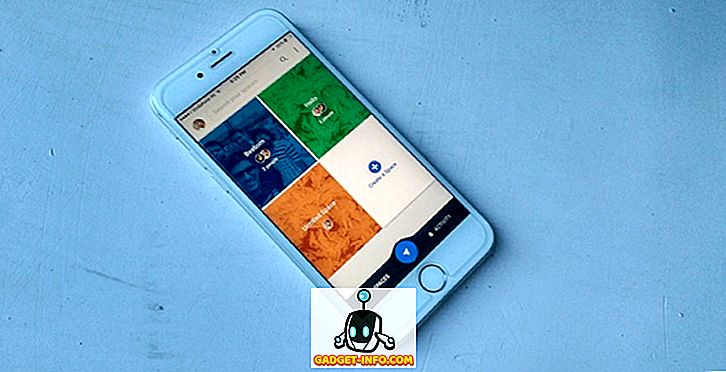لم يكن عميل البريد الافتراضي الذي قامت Apple بتجميعه مع أجهزة Mac و iPhones محبوبًا من قبل غالبية الأشخاص. ومع ذلك ، فمنذ OS X El Capitan ، والآن مع نظام التشغيل MacOS Sierra ، تعمل Apple على تحسين تطبيق Apple Mail باستمرار. هناك بعض الميزات المفيدة حقًا التي يقدمها تطبيق Mail ، وهناك بعض الحيل الرائعة من Apple Mail التي يمكنك استخدامها لتحسين خبرته. فما الذي ننتظره؟ هناك 10 نصائح وحيل من Apple Mail لكل من أجهزة iOS و macOS:
1. إعادة تسمية أسماء العلم (macOS)
يوفر تطبيق Mail على macOS للمستخدمين إمكانية وضع علامة على رسائل البريد الإلكتروني. يمكن للمستخدمين اختيار الأعلام من مجموعة متنوعة من الألوان ، واستخدامها لتصنيف البريد الإلكتروني الخاص بهم. ومع ذلك ، لا توجد طريقة واضحة لإعادة تسمية ما تسمى هذه العلامات. بشكل افتراضي ، تسمى العلامات "أحمر" ، "أصفر" ، "برتقالي" ، إلخ. إذا كنت ترغب في إعادة تسمية العلامات ، فيمكنك اتباع الخطوات التالية:
- وضع علامة على رسائل البريد الإلكتروني بأعلام مختلفة.
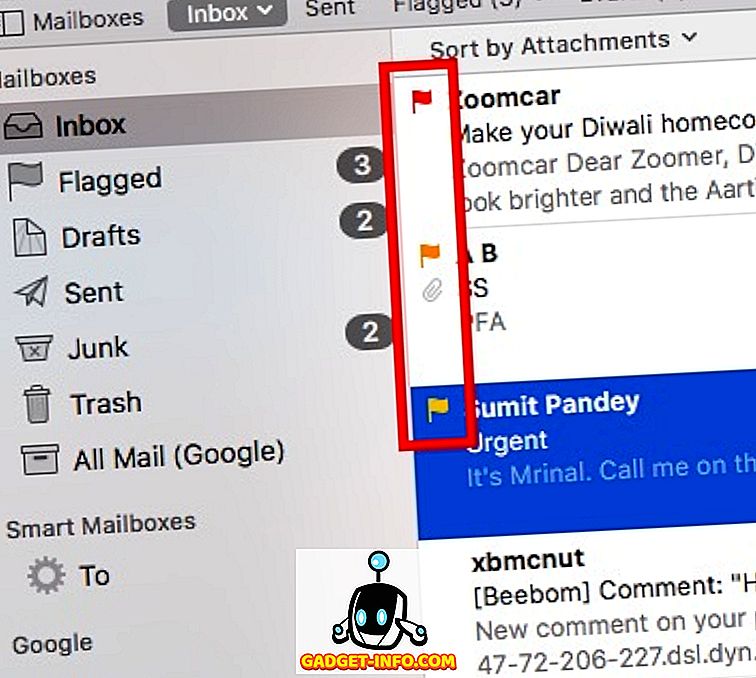
- من الشريط الجانبي ، انقر على السهم بجوار "تم الإبلاغ عنه" .
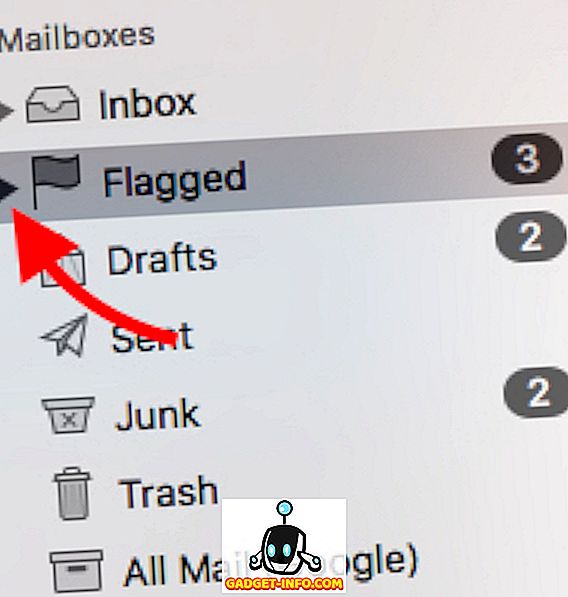
- سترى قائمة الأعلام التي استخدمتها في رسائلك الإلكترونية. ببساطة انقر بزر الماوس الأيمن على العلم الذي تريد إعادة تسميته ، وحدد " إعادة تسمية صندوق البريد ".
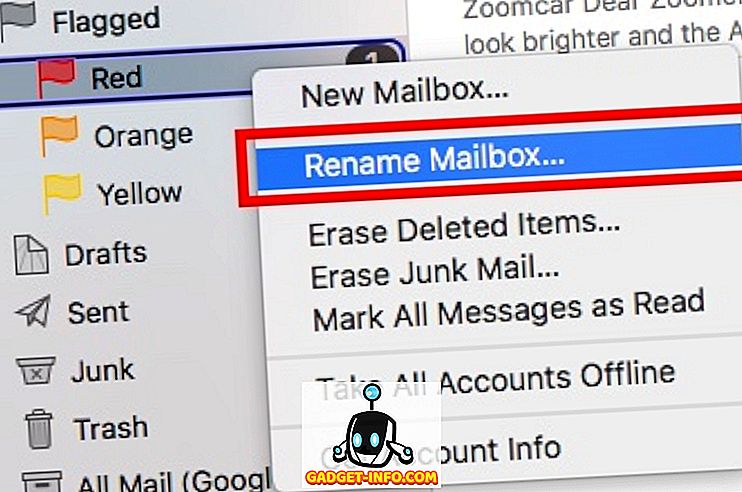
يمكنك بعد ذلك إعادة تسمية صندوق البريد ، كما سيتغير اسم العلم.
2. البحث عن اللغة الطبيعية (macOS)
يحتوي تطبيق Mail أيضًا على بحث قوي حقًا. يمكنك استخدام لغة طبيعية للبحث عبر البريد الإلكتروني الخاص بك. هذا يسهل العثور على الملفات دون الحاجة إلى استخدام أوامر محددة. على سبيل المثال ، يمكنني البحث عن " رسائل البريد الإلكتروني من الأمس " ، ولن يعرض تطبيق البريد سوى الرسائل الإلكترونية التي تلقيتها بالأمس. انها حقا مفيدة. يمكنك أيضًا البحث عن أشياء مثل " رسائل البريد الإلكتروني التي تحتوي على مرفقات " ، وما إلى ذلك.
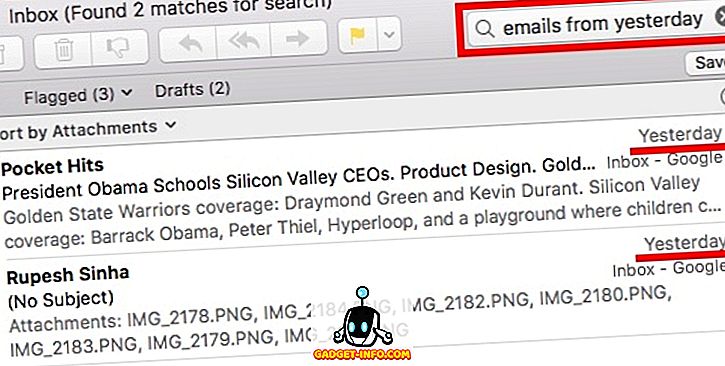
3. جزء القرطاسية (ماكوس)
عندما تنشئ رسالة إلكترونية ، يمكنك جعلها تبدو أفضل باستخدام جزء الأدوات المكتبية لتطبيق Mail. يقدم هذا الجزء عددًا من النماذج التي ستجعل بريدك الإلكتروني يبدو جيدًا. يمكنك الاختيار من بين مجموعة واسعة من القوالب ، أو تصنيفها حسب المناسبات ، أو أنواع البريد الإلكتروني. لاستخدام جزء القرطاسية ، اتبع الخطوات التالية:
- قم بإنشاء رسالة بريد إلكتروني جديدة. انقر على رمز جزء القرطاسية في الجزء العلوي الأيسر من نافذة الإنشاء.
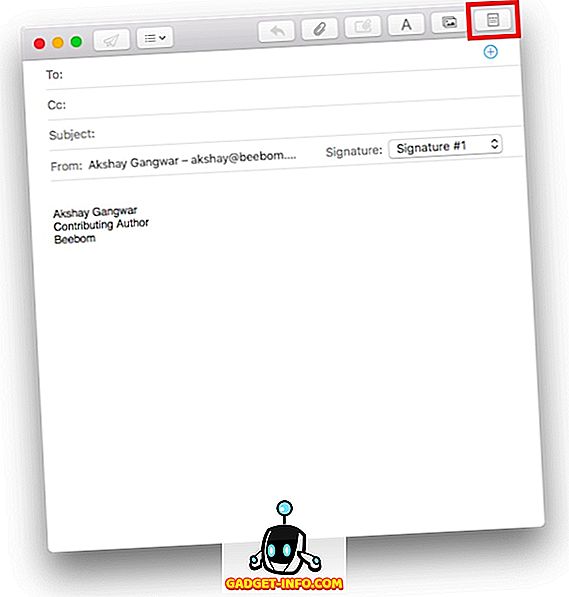
- سيؤدي ذلك إلى فتح جزء يوضح عددًا من القوالب . يمكنك اختيار واحد تريد ، وسيتم تنسيق البريد الإلكتروني الخاص بك من هذا القبيل ، عندما يتم إرسالها إلى المتلقي.
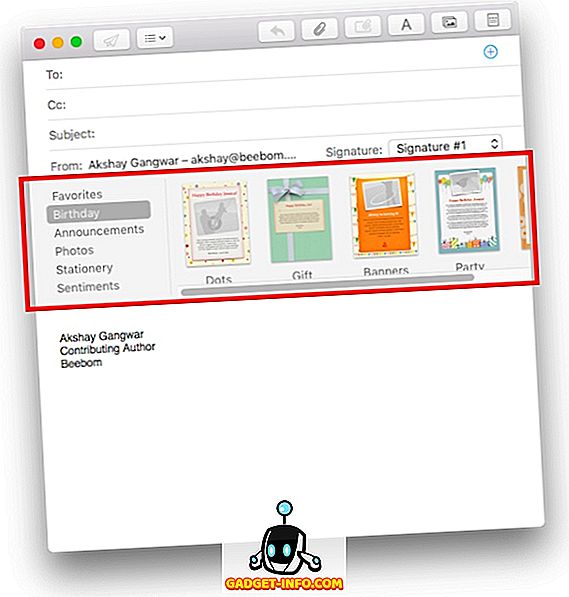
يمكنك استخدام قوالب جزء القرطاسية لإنشاء بعض رسائل البريد الإلكتروني الجيدة بالفعل ، والإعجاب بأصدقائك ، وزملائك.
4. مرفقات الترميز
عند إضافة مرفقات مثل الصور أو ملفات PDF إلى بريد إلكتروني في عميل Apple Mail ، يمكنك إضافة تعليقات توضيحية ، ثم وضعه على خربشة! إنه أمر سهل ، ويمكنك القيام به على كل من جهاز iPhone ، وعلى جهاز Mac. للقيام بذلك ، ما عليك سوى اتباع الخطوات التالية:
على ماك
- قم بإنشاء رسالة بريد إلكتروني ، وقم بإضافة صورة أو ملحق PDF إليها.
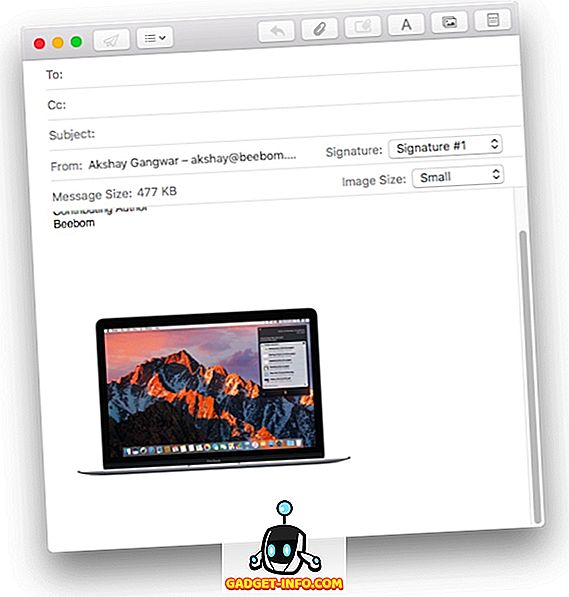
- انقر على المرفق ، ثم انقر على السهم الصغير في أعلى اليسار وحدد "الترميز" ، من القائمة المنسدلة.
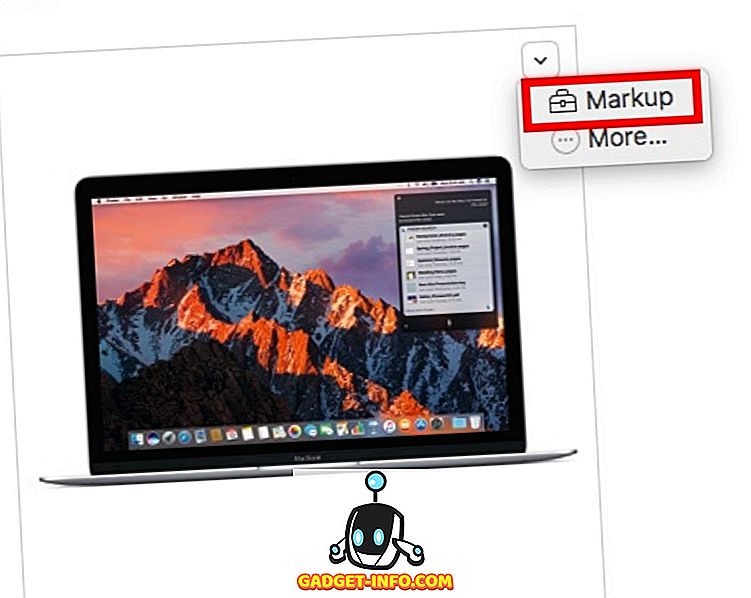
- يمكنك الآن ترميز الصورة على النحو الذي تراه مناسبًا ، وإضافة التعليقات التوضيحية ، والشخبطة ، والنص إلى الصورة قبل إرسالها إلى المستلم.
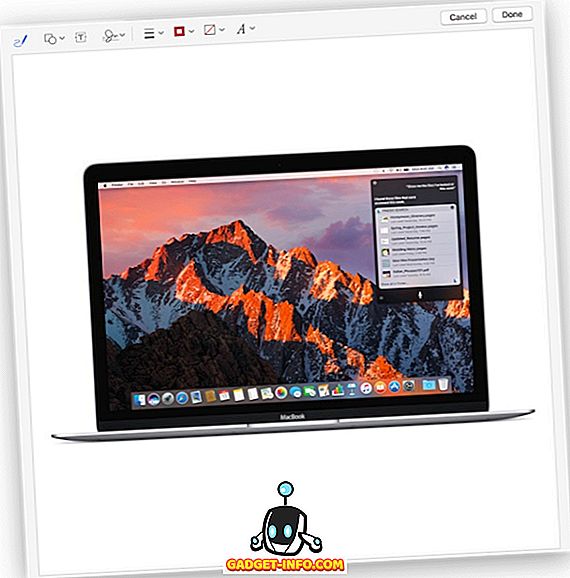
على اي فون
- قم بإنشاء رسالة بريد إلكتروني ، وقم بإضافة صورة أو ملحق PDF إليها. انقر نقرًا مزدوجًا على المرفق. ثم ، اضغط على السهم في القائمة المنبثقة .
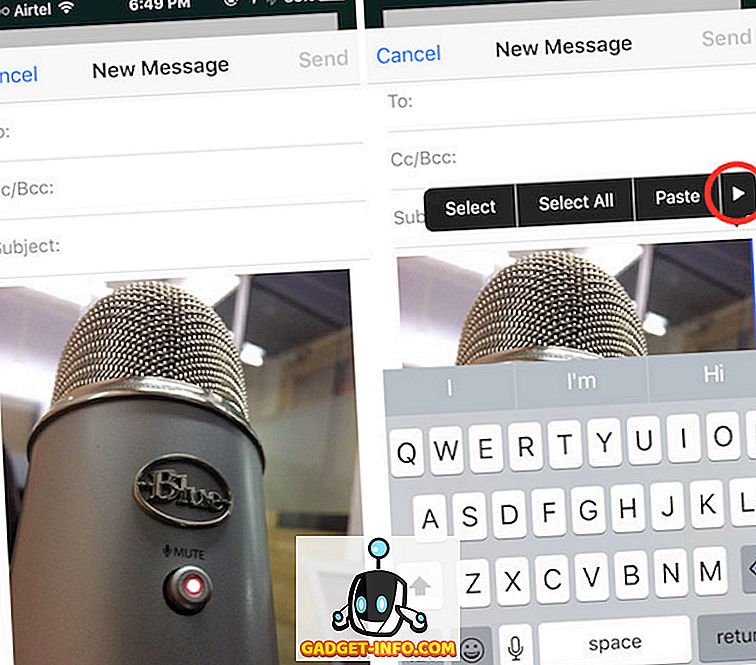
- هنا ، حدد الترميز . يمكنك الآن ترميز الصورة حسب رغبتك وإضافة التعليقات التوضيحية والرسومات والمزيد على الصورة.
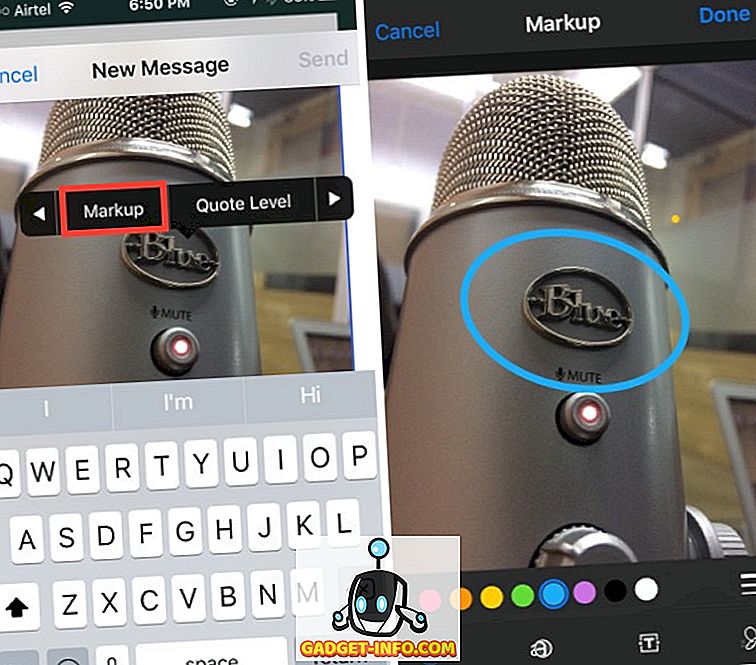
5. استخدم صناديق البريد الذكية لتصنيف البريد (macOS)
إذا كنت تريد الاحتفاظ بتنظيم البريد الوارد ، فيجب عليك بالتأكيد استخدام صناديق البريد الذكية الخاصة بتطبيق البريد. يمكنك إنشاء صندوق بريد ذكي جديد وتعيين قواعد له ، بحيث يقوم البريد تلقائيًا بفرز البريد الإلكتروني الذي يجب أن ينتقل إلى صندوق البريد الذكي ، مما يوفر عليك الاضطرار إلى القيام بذلك. لاستخدام صناديق البريد الذكية ، ما عليك سوى اتباع الخطوات التالية:
- في تطبيق البريد ، انتقل إلى " صندوق البريد -> صندوق بريد ذكي جديد ".
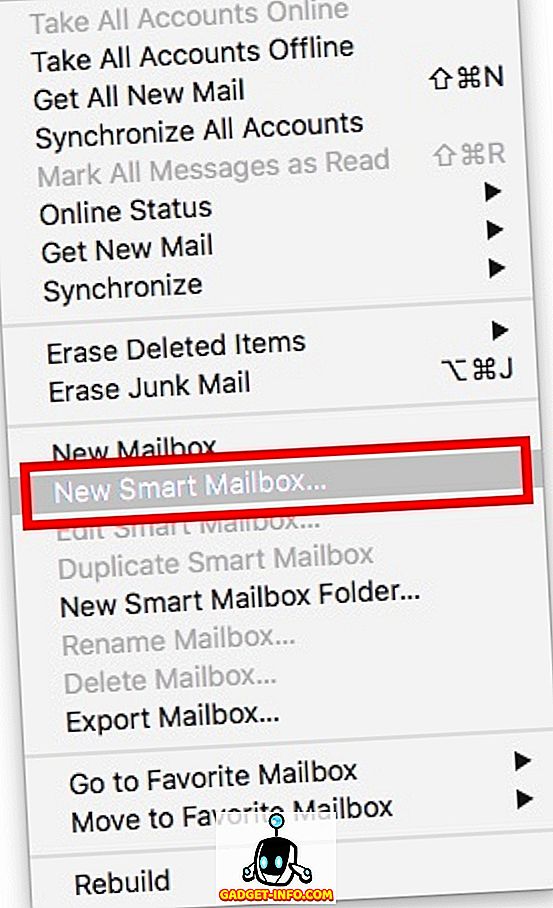
- يمكنك تسمية صندوق البريد الذكي كما تراه مناسبًا ، وإنشاء قواعد لفرز البريد الإلكتروني تلقائيًا. على سبيل المثال ، سأقوم بإنشاء صندوق بريد ذكي يحمل العنوان "اليوم" ، ولديك بريد إلكتروني لإضافة رسائل بريد إلكتروني تلقيته اليوم ، في Smartboxbox.
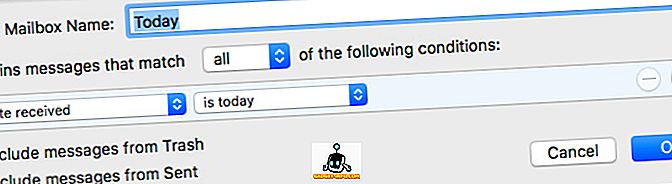
6. مرر سريعًا لأسفل إلى المسودة (iOS)
في كثير من الأحيان ، أقوم بإنشاء رسالة بريد إلكتروني ، فقط أريد أن أحيل شيئًا من بريد إلكتروني آخر. لذا ، أحتاج إلى صياغة رسائلي الإلكترونية ، والنظر إلى الآخر ، ثم الانتقال إلى "المسودات" ، والنقر على البريد الإلكتروني الذي كنت أنشئ به. هذا يمكن أن يكون مزعجًا للغاية ، لأن عدد الصنابير المطلوبة مرتفع جدًا. لحسن الحظ ، يمكنك القيام بذلك بطريقة أفضل بكثير.
- أثناء إنشاء بريد إلكتروني ، ما عليك سوى التمرير لأسفل من شريط العنوان بالبريد الإلكتروني. سيتم تصغير البريد الإلكتروني ، ولكن سيظل مرئيًا في الجزء السفلي من الشاشة.
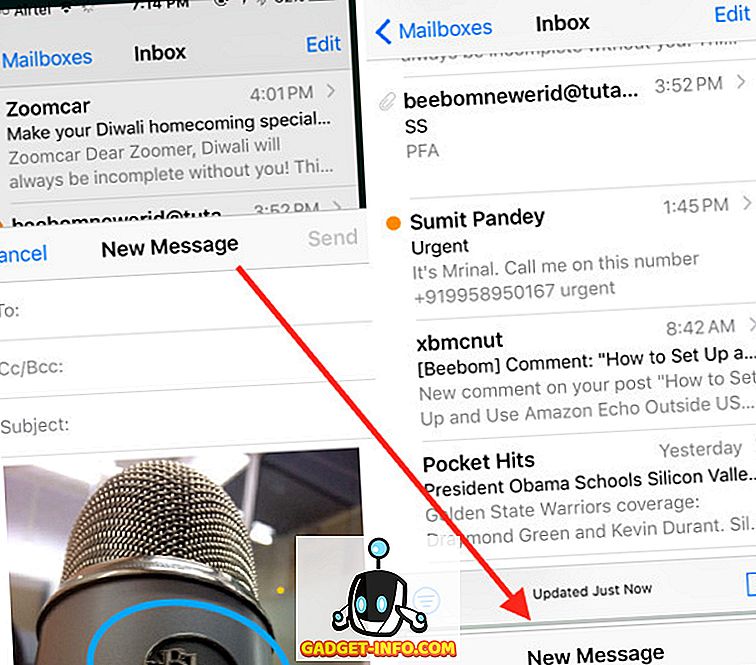
- بعد الإشارة إلى الرسالة الإلكترونية التي تريدها ، ما عليك سوى النقر على البريد الإلكتروني المصغر ، وستظهر مرة أخرى.
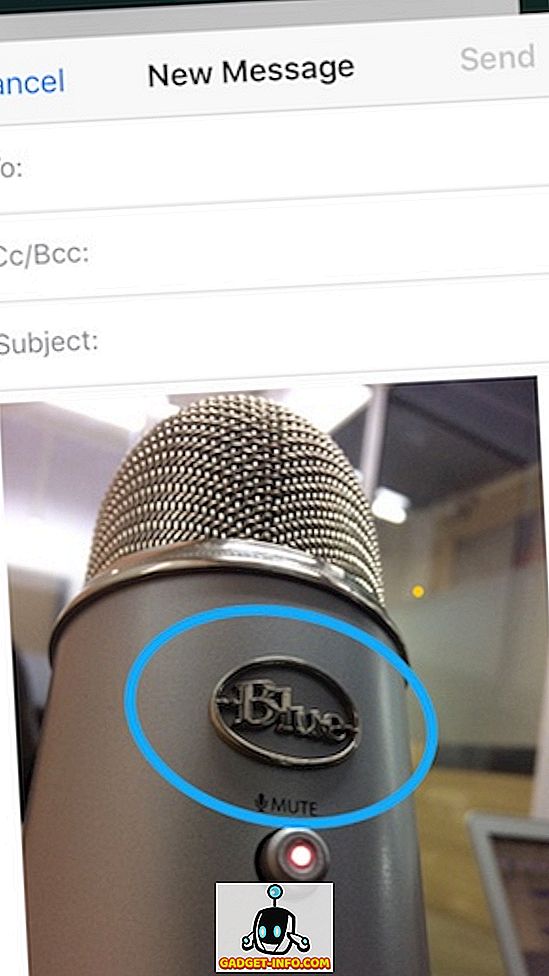
7. تخصيص إجراءات السحب (iOS)
في تطبيق iOS Mail ، يمكنك التمرير إلى اليسار أو اليمين على رسالة إلكترونية لتمييزها كمقروءة / غير مقروءة ، أو أرشفتها. ومع ذلك ، لا يلزمك الالتزام بإجراءات السحب هذه. بعد كل شيء ، قد ترغب في القيام بشيء آخر مع الضربات الشديدة. لتخصيص هذا ، يمكنك اتباع الخطوات أدناه.
- على جهاز iPhone ، انتقل إلى الإعدادات -> البريد -> إجراءات التمرير السريع .
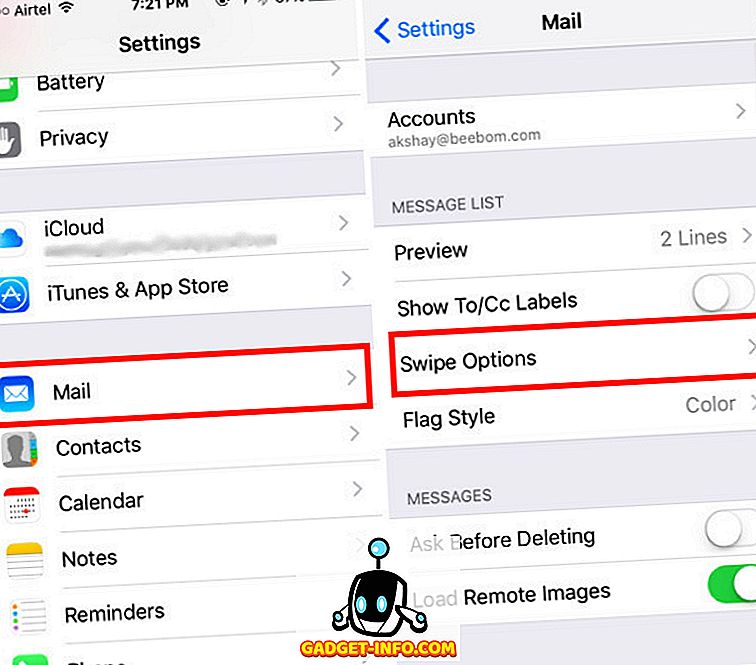
- هنا يمكنك النقر على التمرير الذي تريد تخصيصه (لليسار الأيسر أو اليمين). يمكنك بعد ذلك اختيار الإجراء الذي تريد إجراء التمرير.
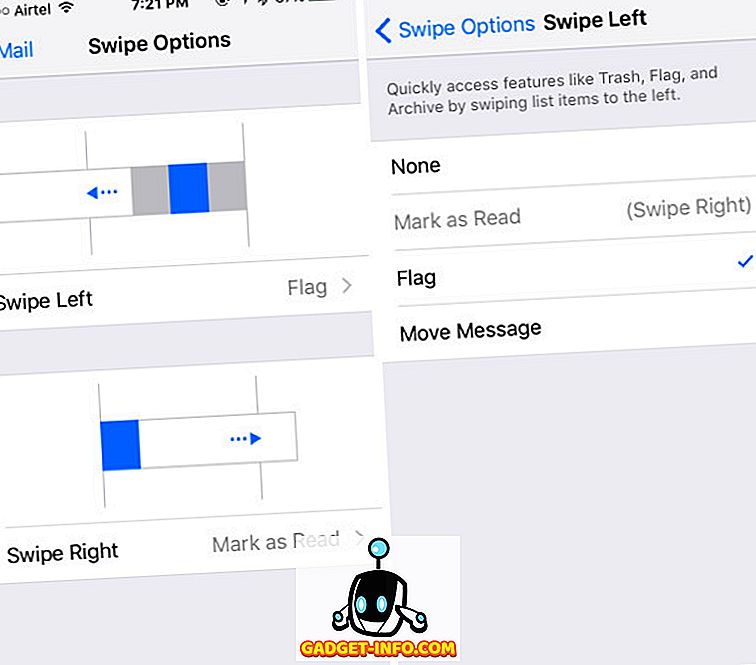
8. إعداد التنبيهات الخيطية (iOS)
على نظام التشغيل iOS ، يمكنك حتى أن تطلب من البريد إبلاغك بشكل خاص ، إذا تلقيت ردًا على رسالة إلكترونية ترسلها. للقيام بذلك ، يمكنك اتباع الخطوات أدناه.
- على تطبيق iOS Mail ، انقر على زر إنشاء رسالة إلكترونية . اضغط على حقل الموضوع. سترى رمز "جرس" على الطرف الأيمن من حقل الموضوع.
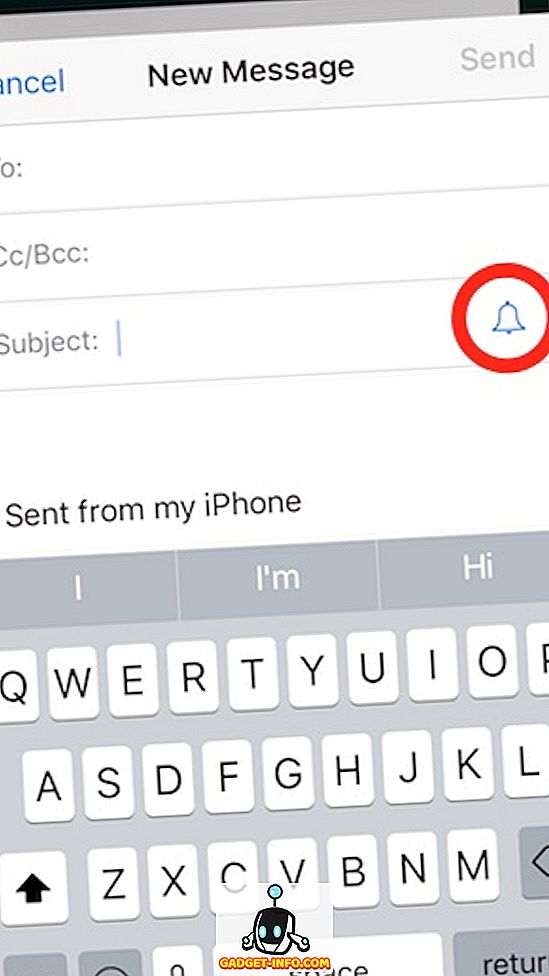
- ما عليك سوى النقر على أيقونة . يمكنك حينئذٍ أن تطلب من البريد أن يخطرك عندما يرد شخص ما على البريد الإلكتروني.

جرب هذه النصائح والحيل الرائعة من Apple Mail
وكان تطبيق البريد بلا شك لا يصل إلى قدم المساواة ، في وقت سابق. ولكن ، في الآونة الأخيرة ، قامت شركة آبل بتحسينها قليلاً ، وأصبحت منافسًا حقيقيًا لكونها عميل البريد الإلكتروني الوحيد الذي تحتفظ به على جهاز Mac ، وجهاز iPhone الخاص بك. إذا كنت تريد تجربة تطبيق Mail ، فيجب عليك بالتأكيد استخدام هذه الحيل لإدراك مدى تحسين Apple لها.
كما هو الحال دائمًا ، إذا كان لديك المزيد من الحيل لتطبيق البريد ، فيرجى إعلامنا بذلك في قسم التعليقات أدناه.